1、安装Tomcat
参考2022年最新最详细的tomcat安装教程和常见问的解决。
2、创建Web项目
需要提前下载好jar包。
2.1新建一个普通Java的项目
File->New->Project
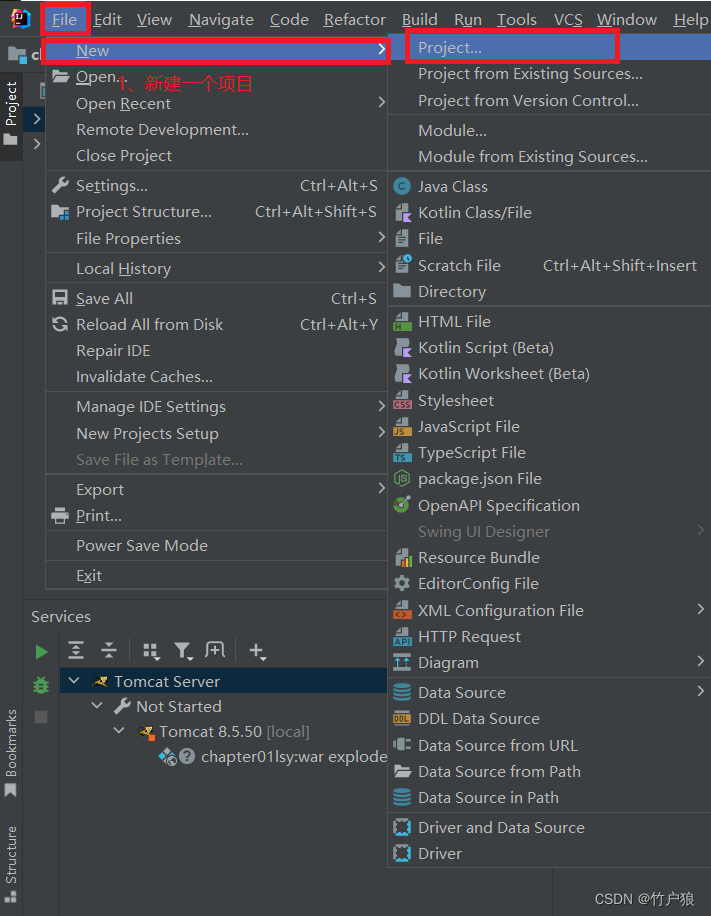
Language和Build system不用变默认就行。
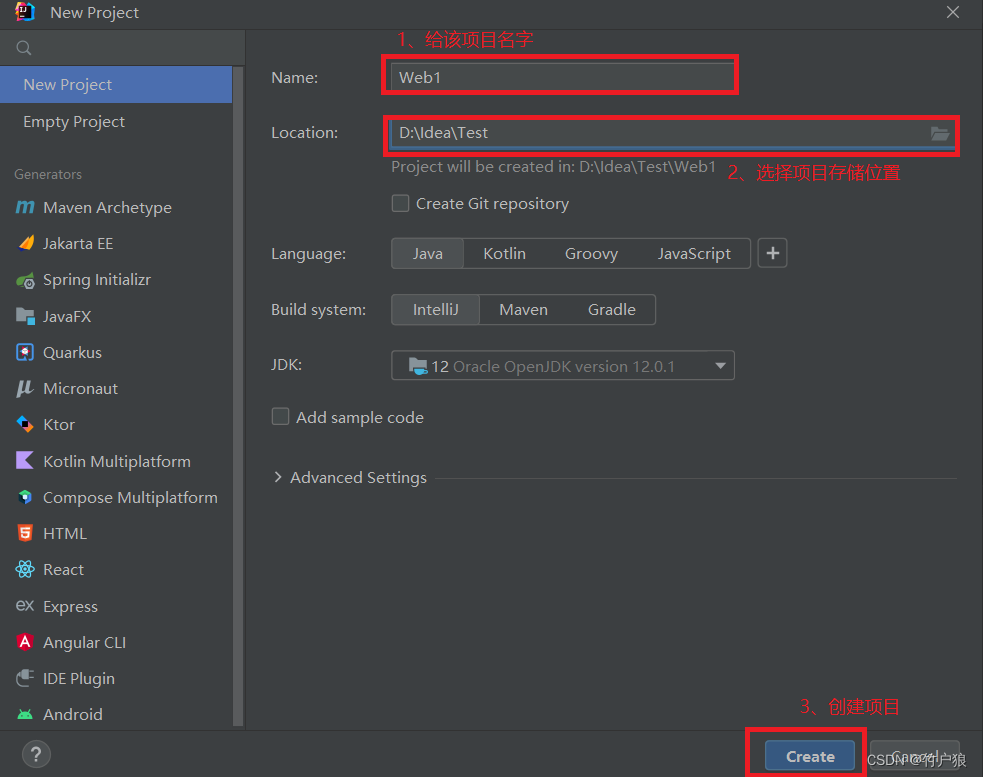
选哪个都行,我一般是新建一个窗口。
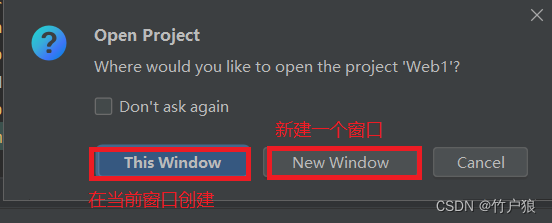
2.2创建Web项目
Web1(自己起的项目名的目录下)->Add Framework Support…
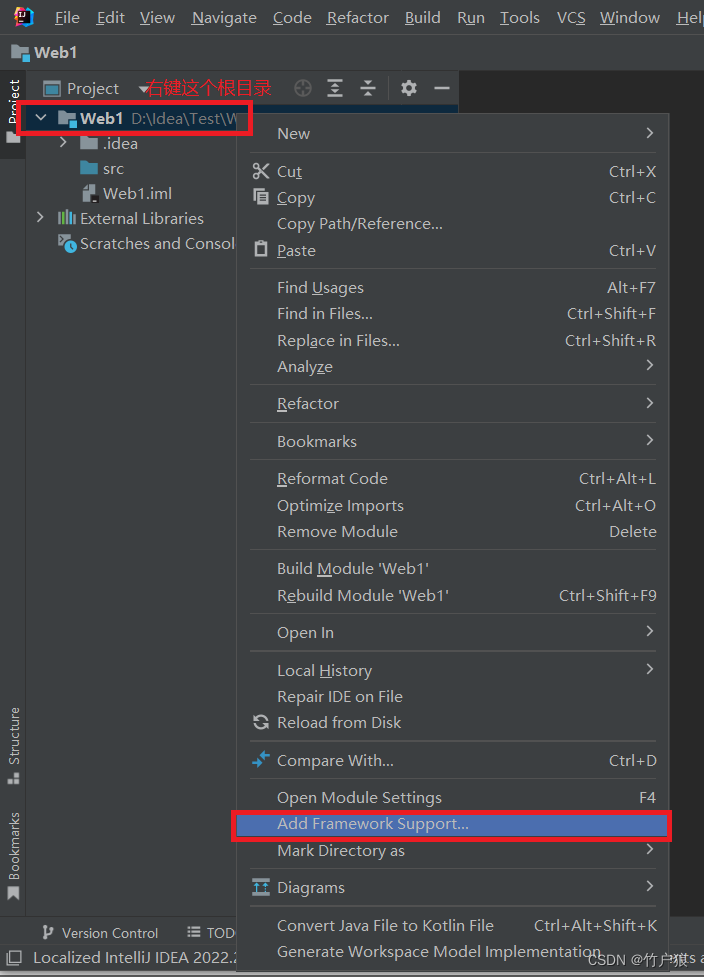
选中Web Application->OK
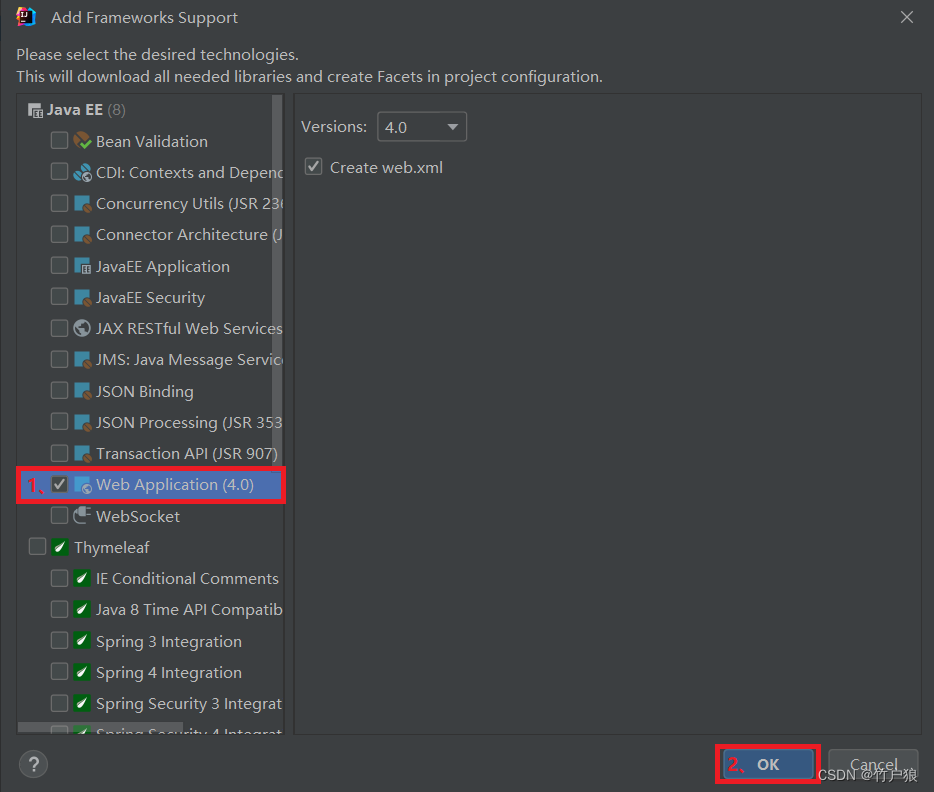
创建成功后会出现一个Web文件夹,Web文件夹下会有WEB-INF文件夹和index.jsp文件,WEB-INF文件夹中有web.xml文件。
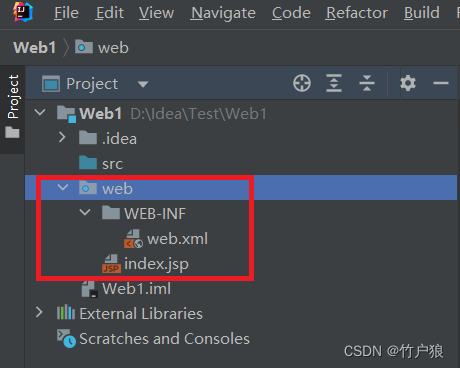
2.3配置项目
File->Project Structure…或者直接使用快捷键Ctrl+Alt+Shift+S
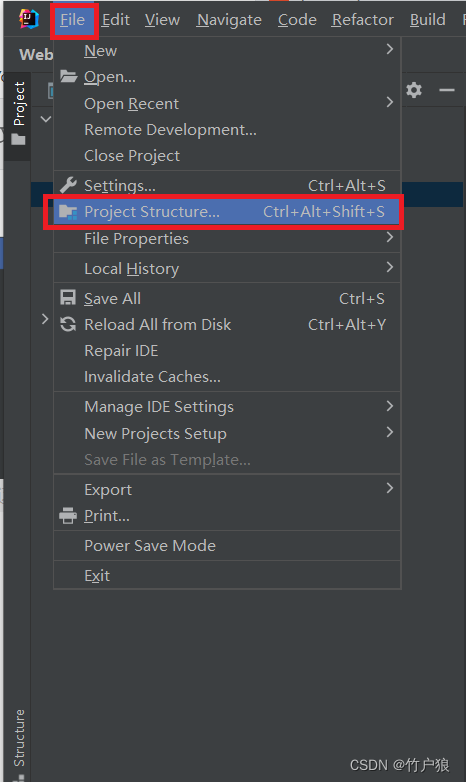
选择Modules
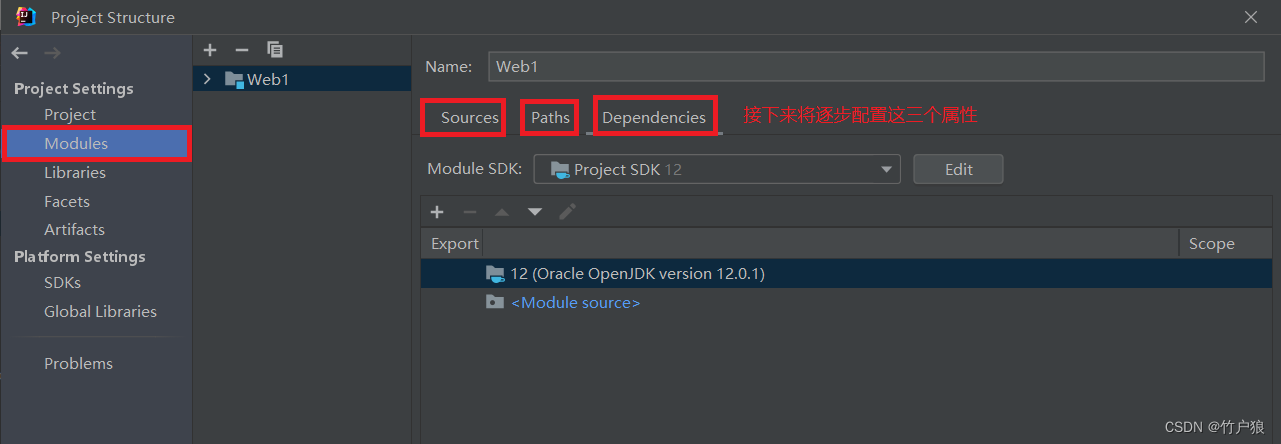
Sources->WEB-INF->New Directory…分别添加classes和lib文件夹
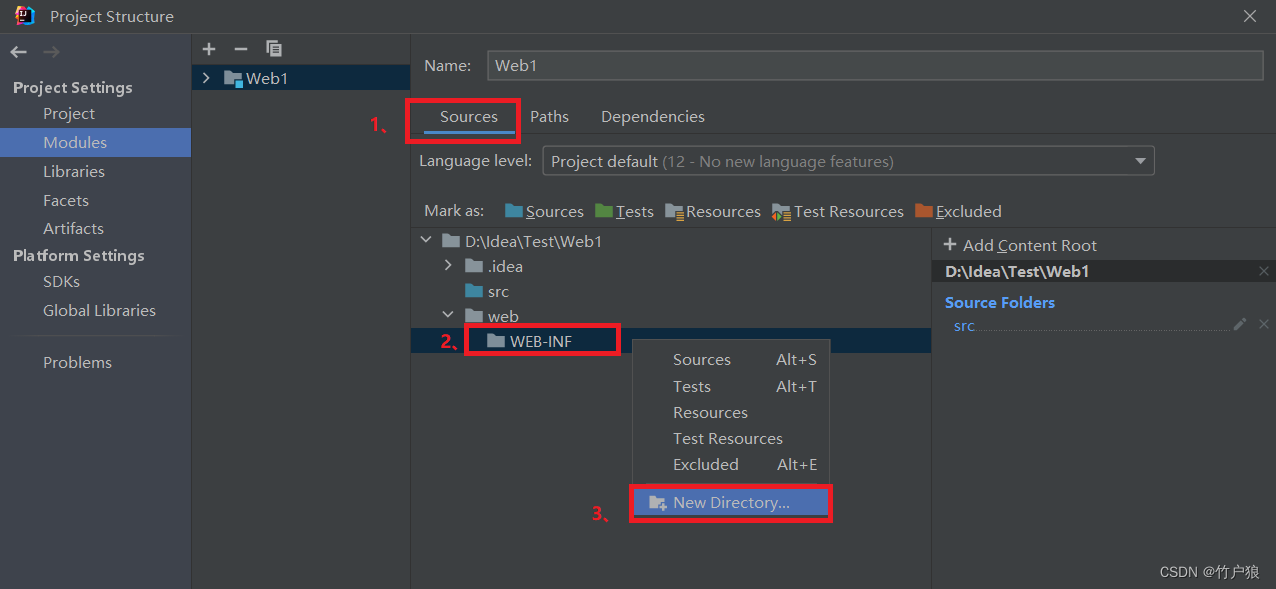
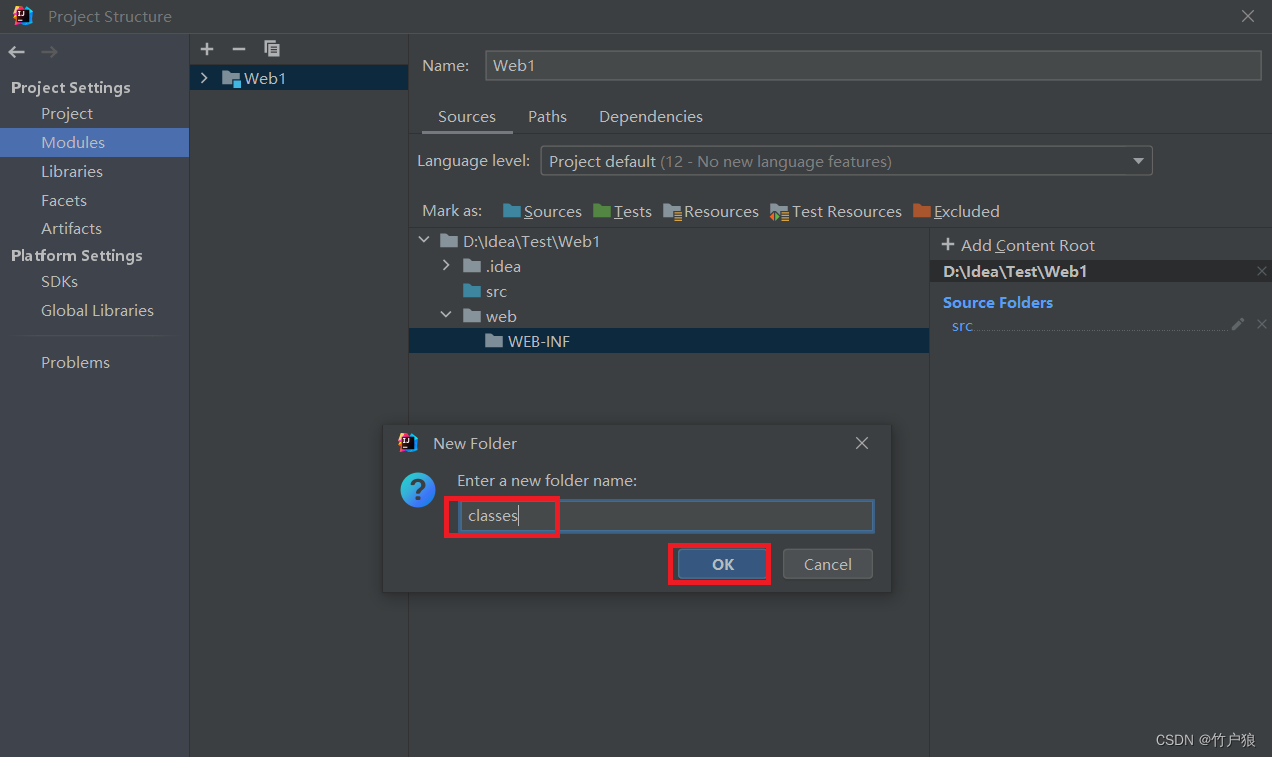
添加lib文件夹。
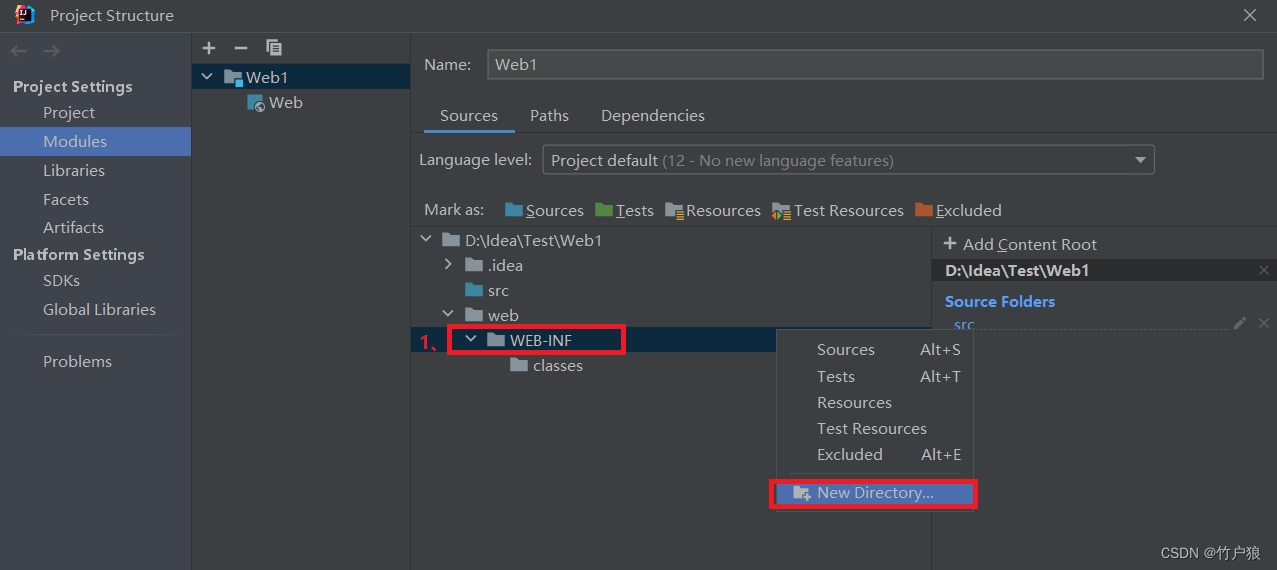
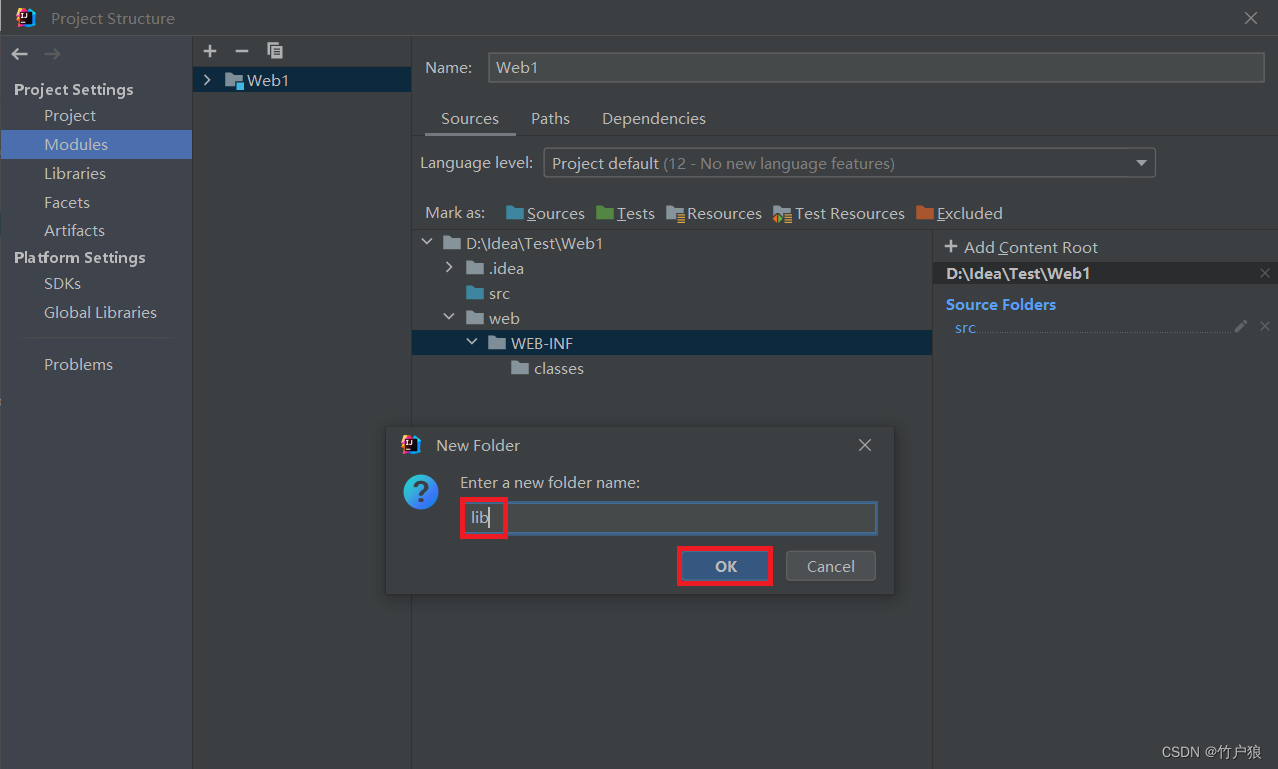
最终显示这样后,Sources配置完成。
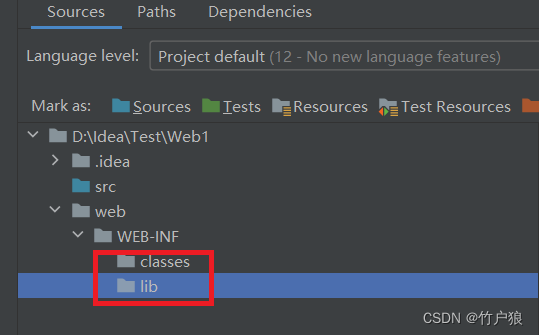
Paths->Use module compile output path->选择classes文件路径
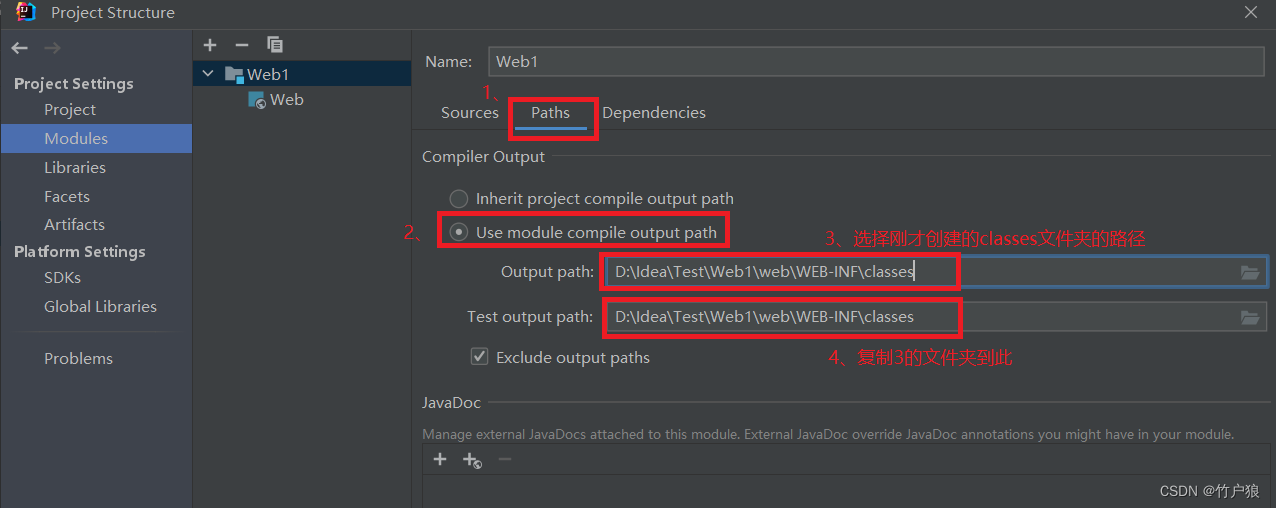
找不到classes路径的可以参考这里:
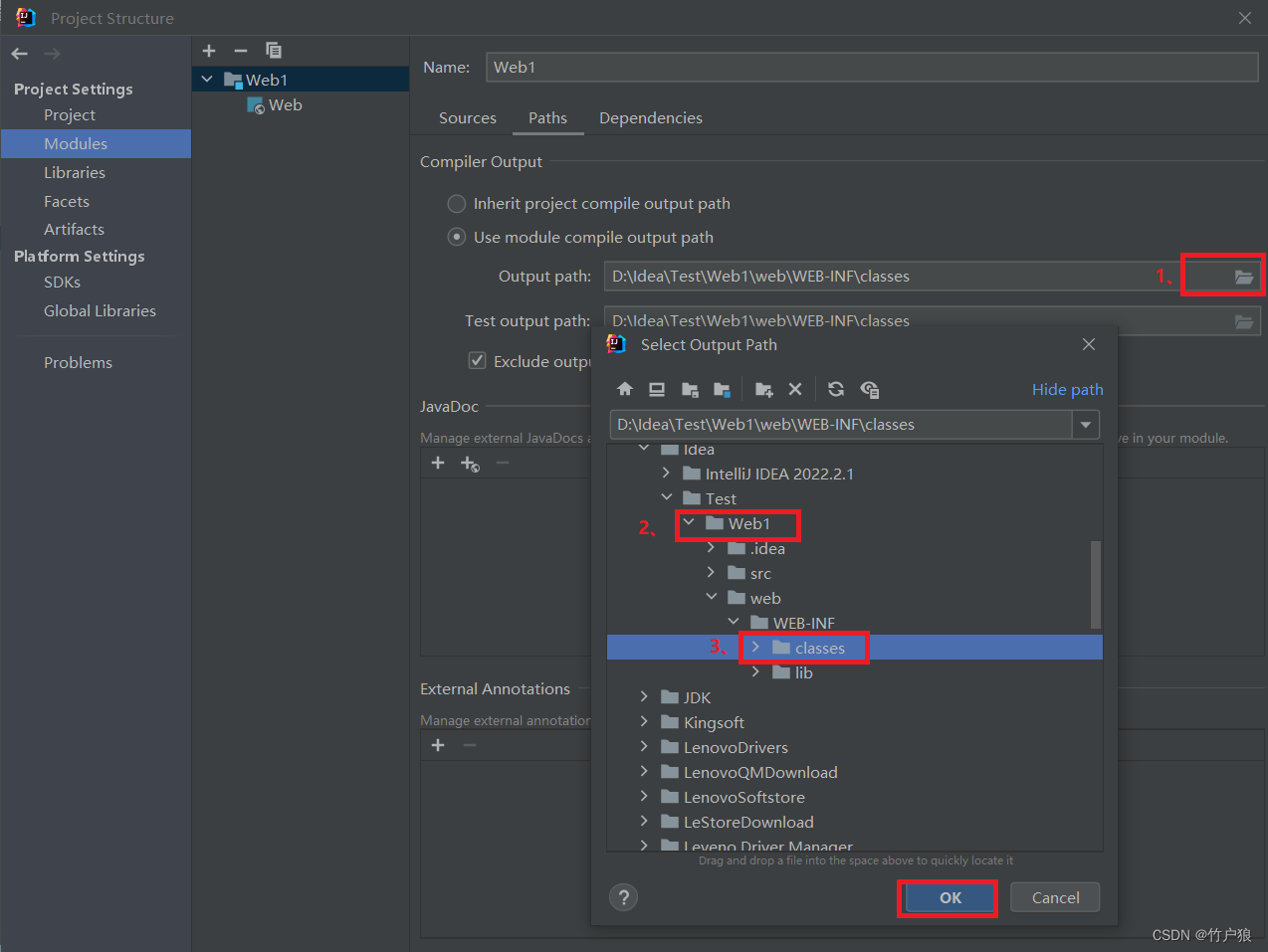
Dependencies->点击+号->选择第一个
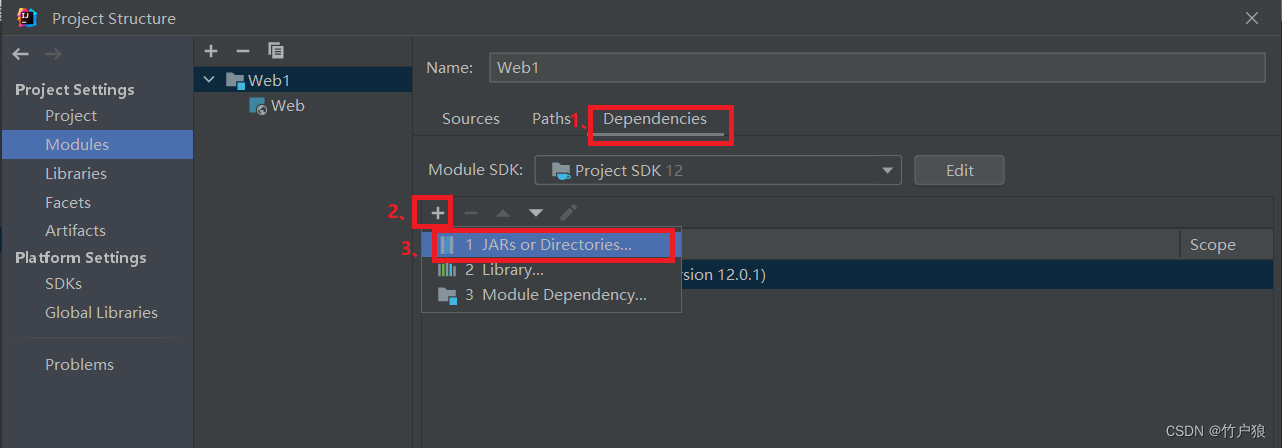
选择刚才新建的lib文件夹。
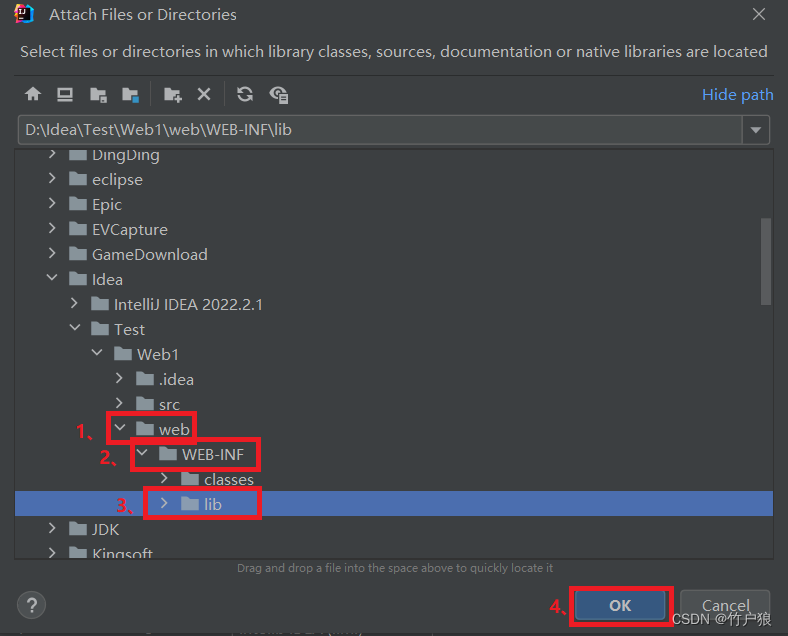
选择Jar Directory。
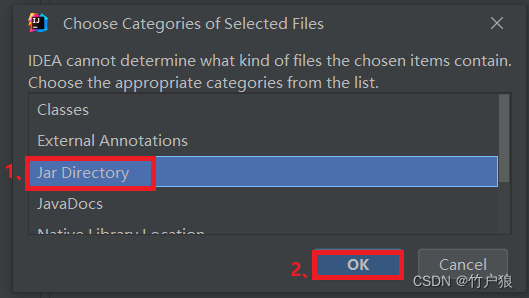
配置完成后点击OK即可。
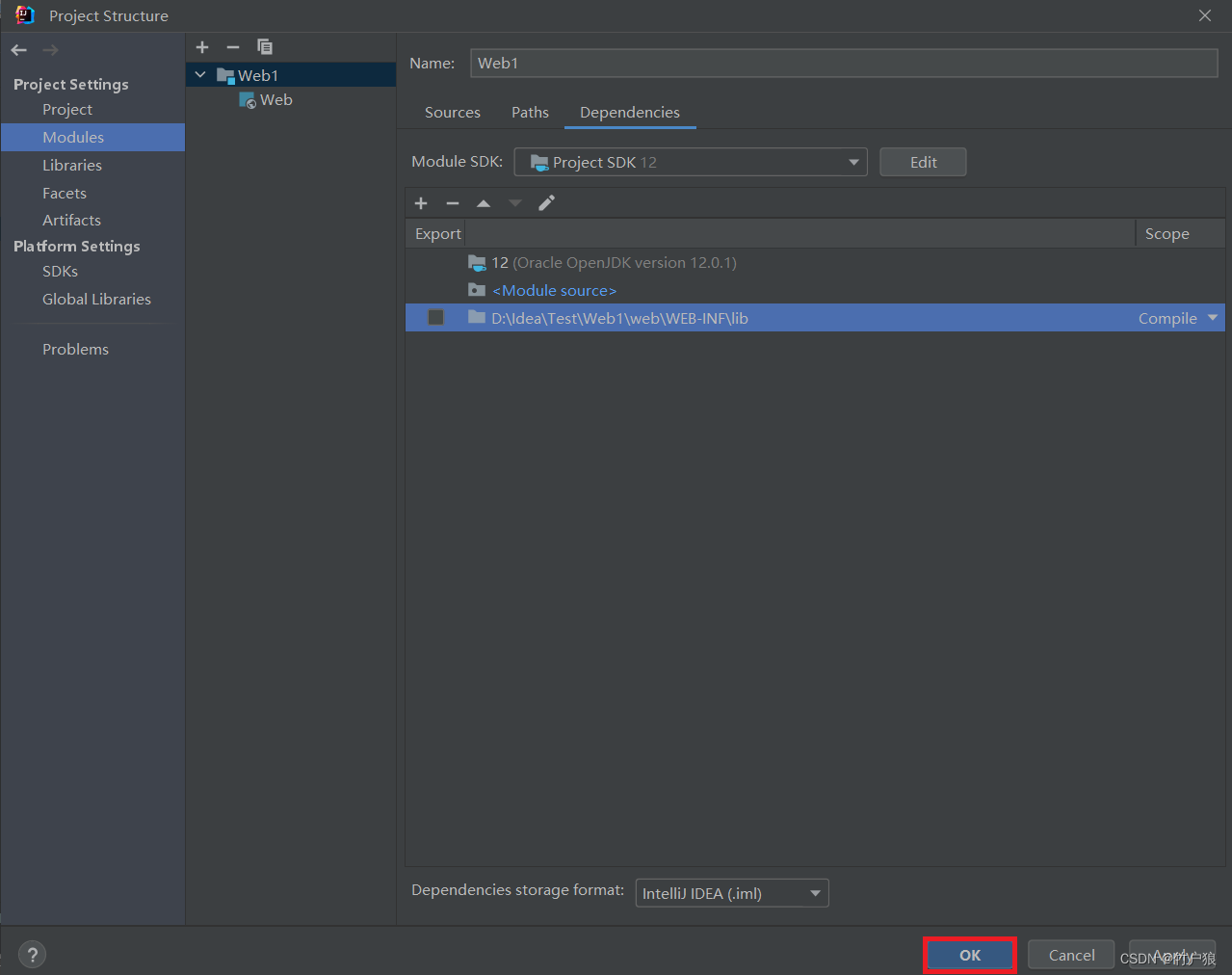
3、配置Tomcat
3.1导入Tomcat安装路径
Run->Edit Configurations…
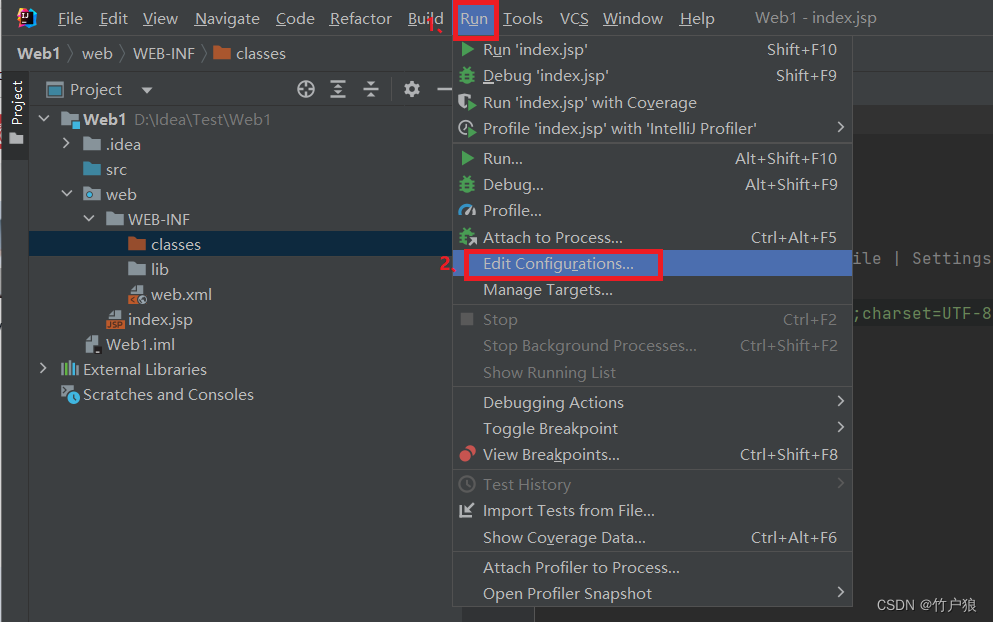
点击+号->找到并点击Tomcat Server下的Local
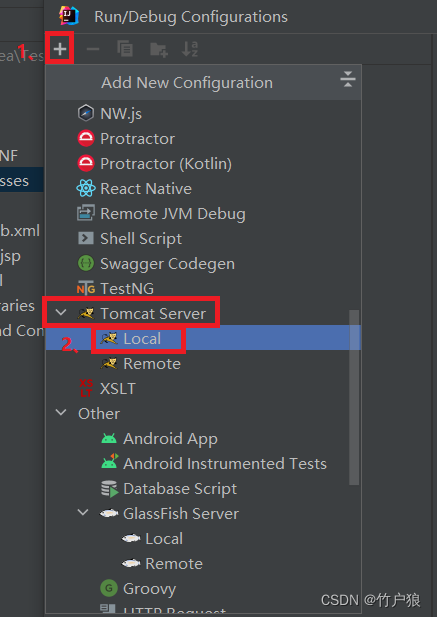
选择Tomcat安装路径。
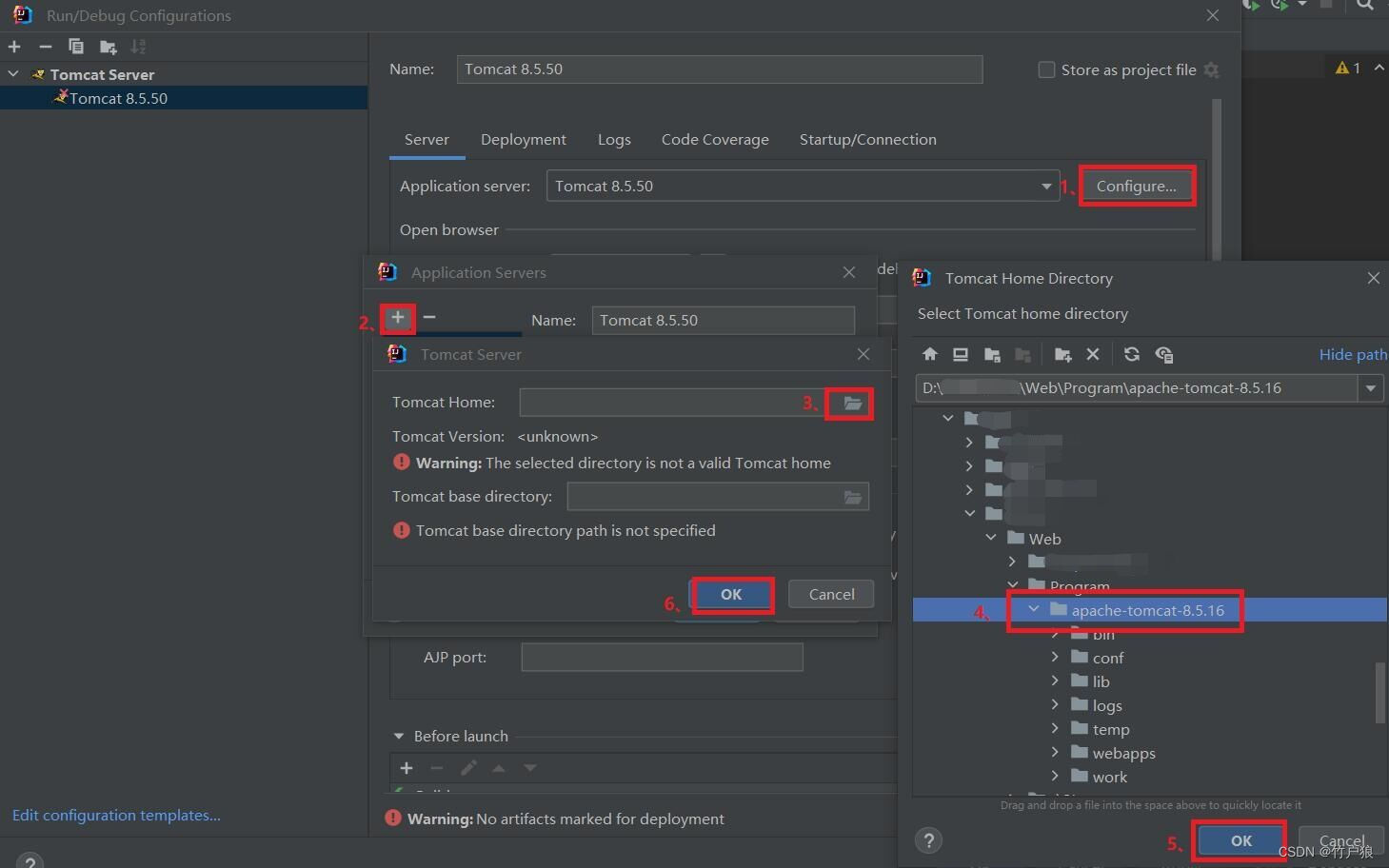
3.2导入项目
Deployment->点击+号->Artifact…
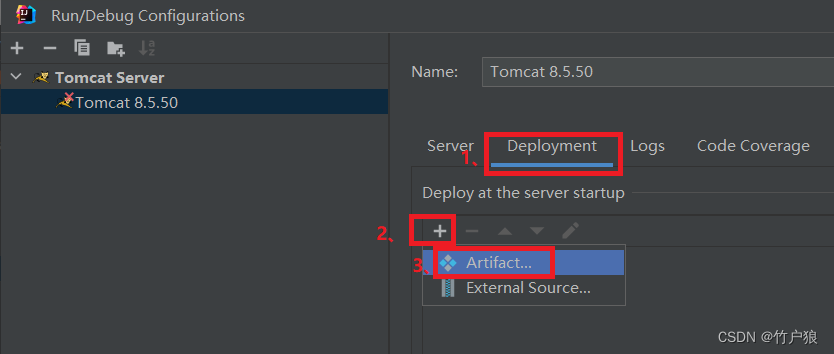
项目导入后后,点击OK配置完成。

3.3启动
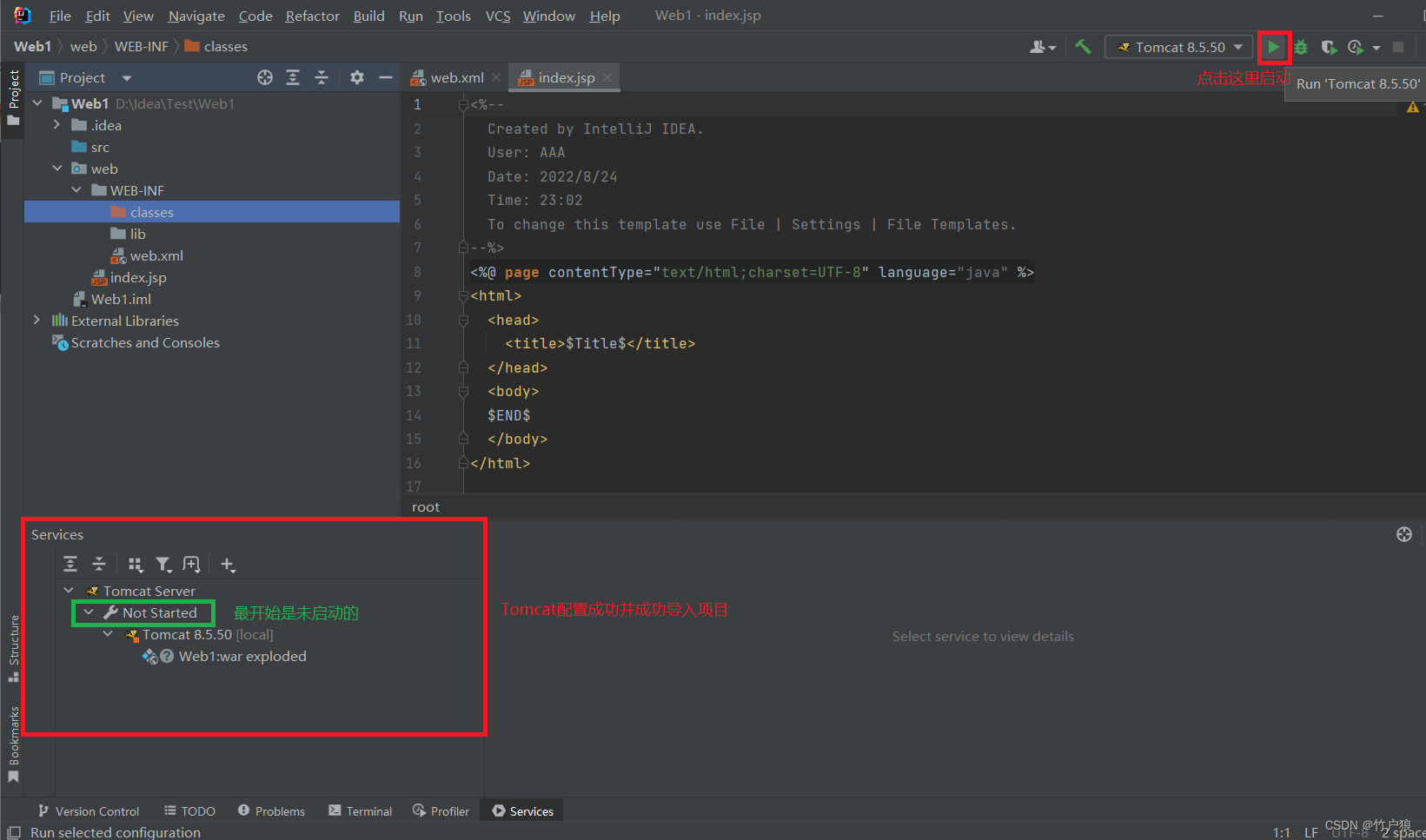
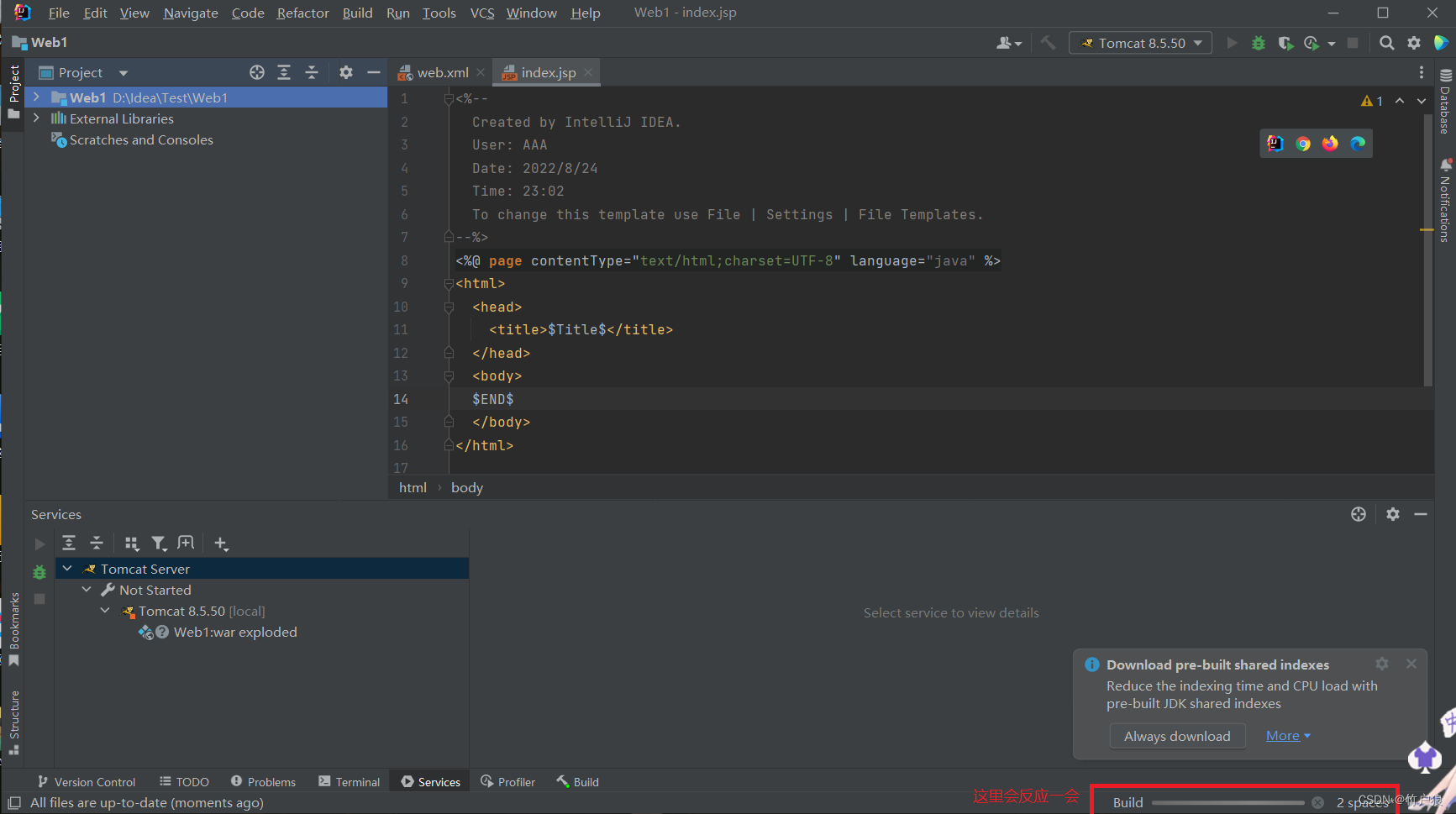
启动成功(Not Started会变为Running,并弹出新界面)。
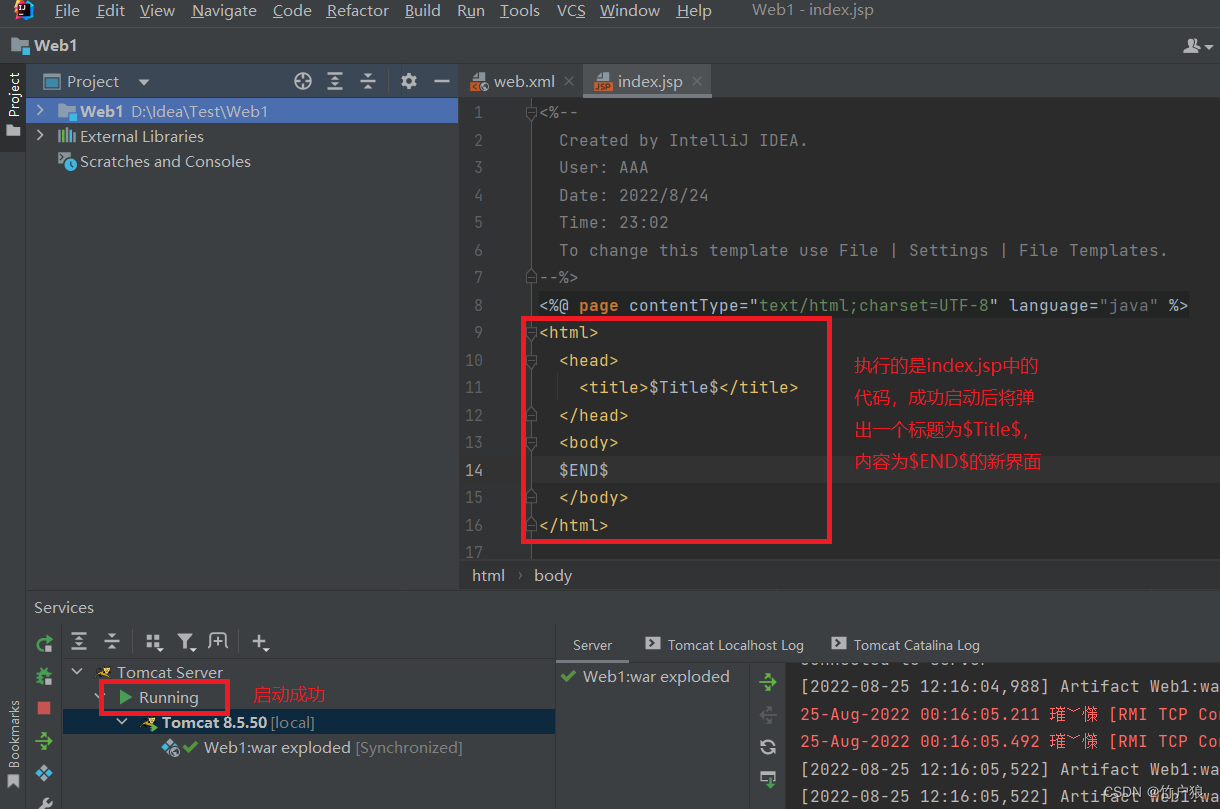
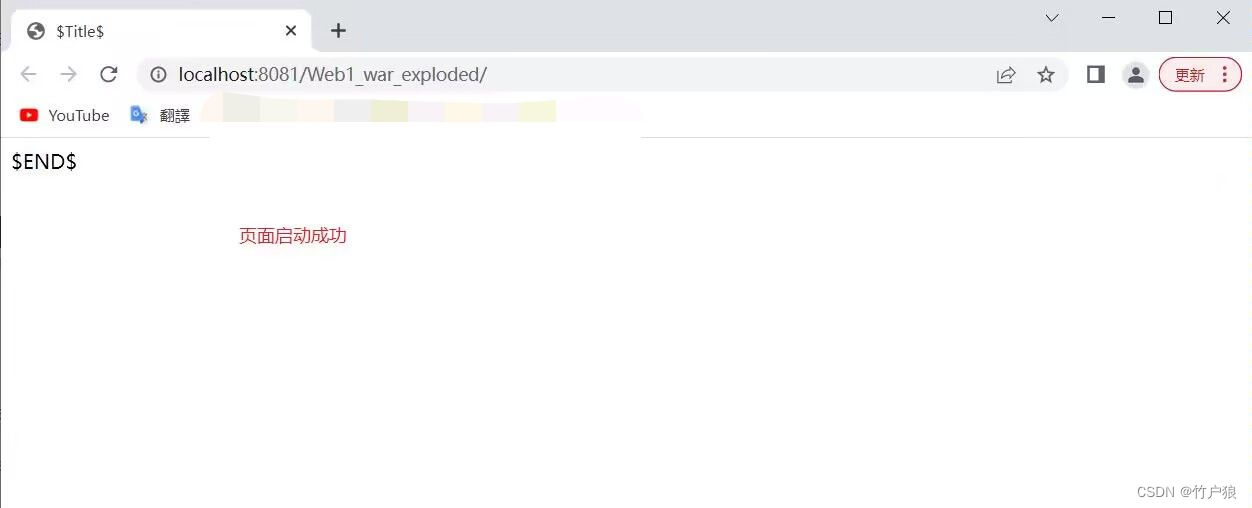
原文地址:https://www.jb51.cc/wenti/3279804.html
版权声明:本文内容由互联网用户自发贡献,该文观点与技术仅代表作者本人。本站仅提供信息存储空间服务,不拥有所有权,不承担相关法律责任。如发现本站有涉嫌侵权/违法违规的内容, 请发送邮件至 dio@foxmail.com 举报,一经查实,本站将立刻删除。




